Grub Customizer je užitočný nástroj používateľského rozhrania na úpravu predvolených nastavení zavádzača Grub. Pomocou tohto nástroja môžete pridávať, odstraňovať a meniť usporiadanie položiek ponuky zavádzania. Môžete upraviť parametre jadra a tiež zvoliť zmenu časového oneskorenia pri bootovaní, aby sa bootovalo z predvolenej položky. Tento softvér vám tiež umožňuje vykonávať kozmetické konfigurácie, ako je zmena farby textu a obrázka na pozadí.
V tomto článku vysvetlíme, ako nainštalovať, spustiť a odstrániť softvér z vášho systému Ubuntu. Spustili sme príkazy a postupy uvedené v tomto článku na systéme Ubuntu 18.04 systém LTS.
Ako nainštalovať program Grub Customizer
Krok 1: Otvorte aplikáciu Terminál
Otvorte príkazový riadok Ubuntu, terminál, a to buď prostredníctvom systému Dash, alebo skratky Ctrl + Alt + T.
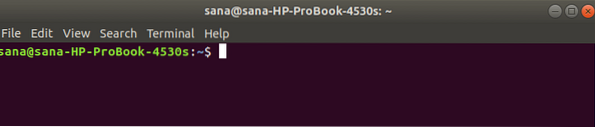
Krok 2: Pridajte do systému repozitár Grub Customizer PPA
Zadajte nasledujúci príkaz, aby ste do svojho systému mohli pridať úložisko Grub Customizer PPA. To vám pomôže pri inštalácii požadovaného softvéru a tiež umožní vášmu systému v budúcnosti načítať aktualizácie a aktualizácie z pridaného úložiska.
$ sudo add-apt-repository ppa: danielrichter2007 / grub-customizer
Tip: Namiesto zadávania príkazu ho môžete skopírovať odtiaľto a vložiť do terminálu pomocou klávesovej skratky Ctrl + Shift + V alebo pomocou možnosti Prilepiť z ponuky pravým tlačidlom myši.
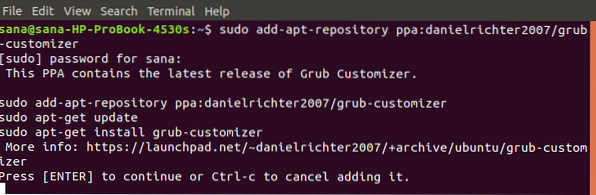
Upozorňujeme, že iba oprávnený používateľ môže pridávať, odstraňovať a konfigurovať softvér v systéme Ubuntu. Zadajte heslo pre sudo, po ktorom bude do vášho systému pridané úložisko PPA.
Krok 3: Inovujte index úložiska vášho systému
Ďalším krokom je aktualizácia indexu úložiska vášho systému pomocou nasledujúceho príkazu:
$ sudo apt-get aktualizácia
To vám pomôže pri inštalácii najnovšej dostupnej verzie softvéru z Internetu.
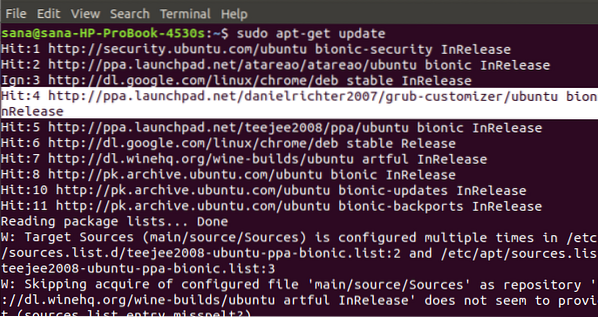
Krok 4: Nainštalujte Grub Customizer
Teraz, keď ste hotoví so všetkými predpokladmi potrebnými na inštaláciu nástroja Grub Customizer, použite nasledujúci príkaz ako sudo, aby ste ho nainštalovali do svojho systému:
$ sudo apt-get nainštalovať grub-customizer
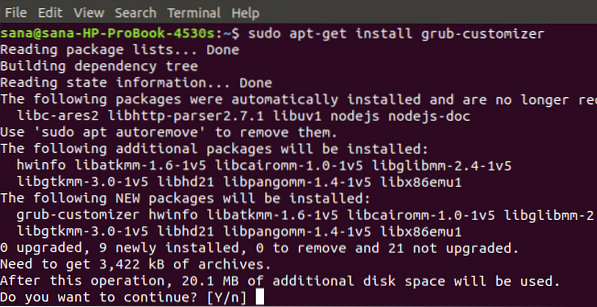
Systém vás vyzve s možnosťou Y / n, aby ste pokračovali v postupe inštalácie. Pokračujte zadaním Y, po ktorom sa softvér nainštaluje do vášho systému.
Krok 5: Overte inštaláciu nástroja Grub Customizer
Po nainštalovaní nástroja Grub Customizer môžete pomocou jednej z nasledujúcich dvoch možností skontrolovať, či je vo vašom systéme skutočne nainštalovaný:
$ grub-customizer --verzia
$ grub-customizer -v

Vyššie uvedený výstup ukazuje, že Grub Customizer verzia 5.1.V mojom systéme je nainštalovaná 0, ktorá je najnovšou verziou softvéru.
Spustite nástroj Grub Customizer
Nástroj Grub Customizer môžete spustiť z príkazového riadku zadaním nasledujúceho príkazu:
$ grub-customizer
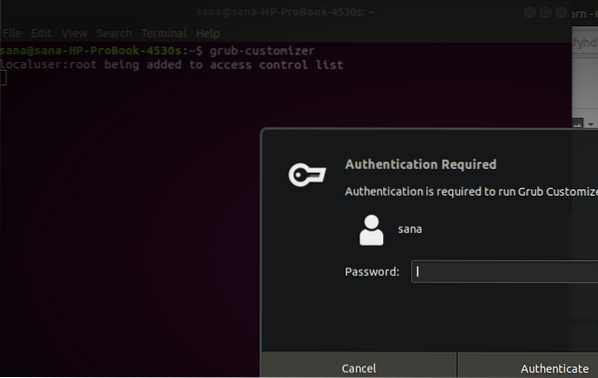
Softvér vyžaduje na spustenie softvéru prístup root, pretože konfiguráciu systému Grub môže vykonávať iba oprávnený používateľ.
Zadajte heslo pre root a kliknite na tlačidlo Overiť, po ktorom sa vo vašom systéme spustí používateľské rozhranie Grub Customizer.
Prípadne môžete softvér spustiť prostredníctvom výsledkov vyhľadávania systému Dash nasledujúcim spôsobom:
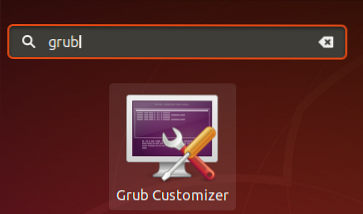
Takto vyzerá používateľské rozhranie nástroja Grub Customizer:
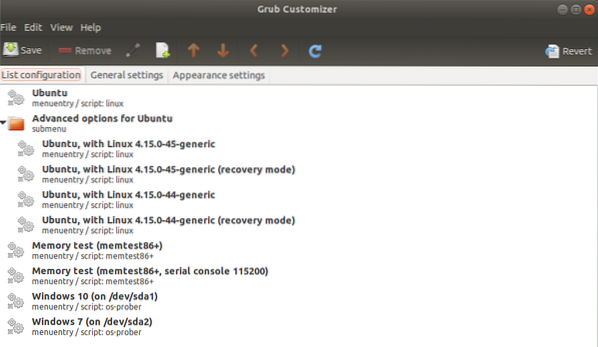
Ako odinštalovať?
Ak chcete Grub Customizer z vášho systému odstrániť, môžete to urobiť zadaním nasledujúceho príkazu do terminálu Ubuntu:
$ sudo apt-get odstrániť grub-customizer
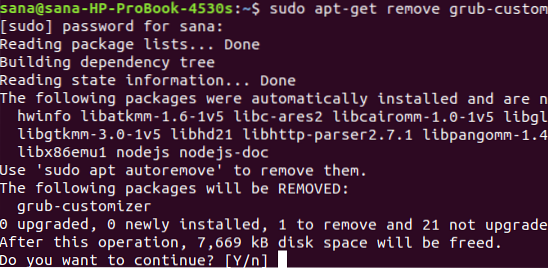
Systém vás vyzve s možnosťou Y / n, aby ste pokračovali v postupe odinštalovania. Pokračujte zadaním Y, po ktorom bude softvér z vášho systému odstránený.
Ak už nechcete mať úložisko PPA, ktoré ste použili na inštaláciu nástroja Grub Customizer, môžete ho odstrániť pomocou nasledujúceho príkazu:
$ sudo rm / etc / apt / sources.zoznam.d / danielrichter2007-ubuntu-grub-customizer-bionic.zoznam

Prípadne môžete použiť nástroj Softvér a aktualizácie z grafického používateľského rozhrania na odstránenie PPA.
Skutočný potenciál inštalátora Grub môžete preskúmať jeho inštaláciou a zavedením nového vzhľadu, cítenia a správania zavádzacieho nástroja Grub.
 Phenquestions
Phenquestions



